爱思助手清理垃圾的操作步骤
时间:2022-10-26 16:59
近日有一些小伙伴咨询小编关于爱思助手怎样进行清理垃圾?下面就为大家带来了在爱思助手清理垃圾的具体方法,有需要的小伙伴可以来了解了解哦。
爱思助手清理垃圾的操作步骤

我们需要先打开爱思助手PC端,将移动设备连接到电脑,点“工具箱 - > 清理设备垃圾”;
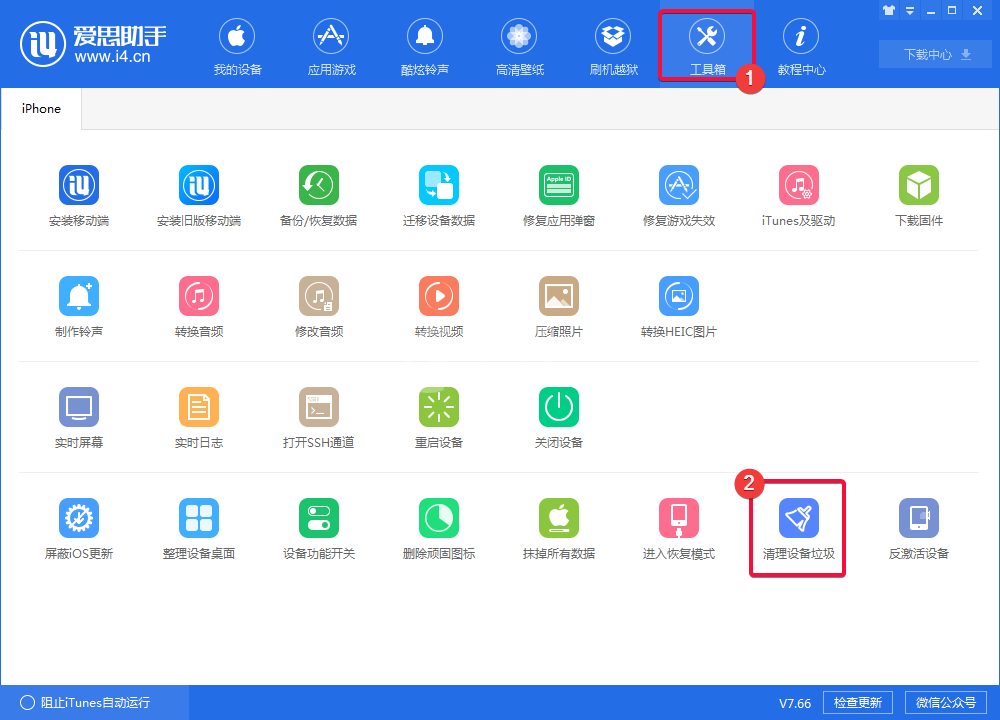
然后我们在“垃圾清理”中点“扫描设备”按钮,之后爱思助手会扫描移动设备中的软件所产生的垃圾文件;
iOS8.3 及以上版本的未越狱设备,部分应用删除的垃圾文件,暂时无法清理

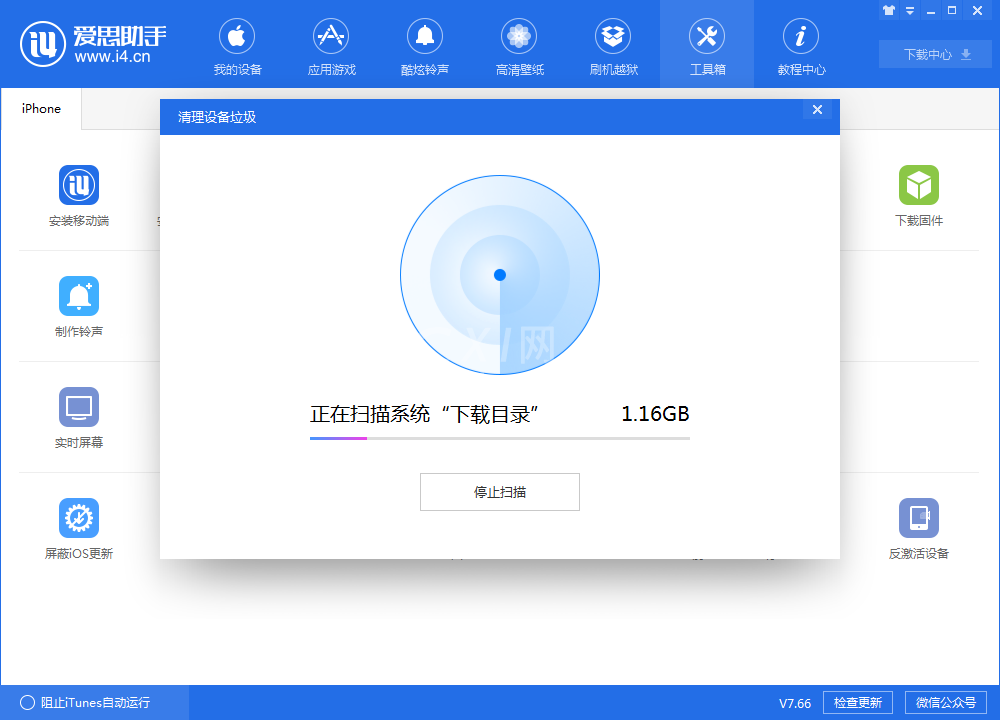
这时候我们扫描出垃圾文件后,选择需要清理垃圾的软件,点击“立即清理”按钮;
若是选择清理“下载目录”,则清理后需要重启设备
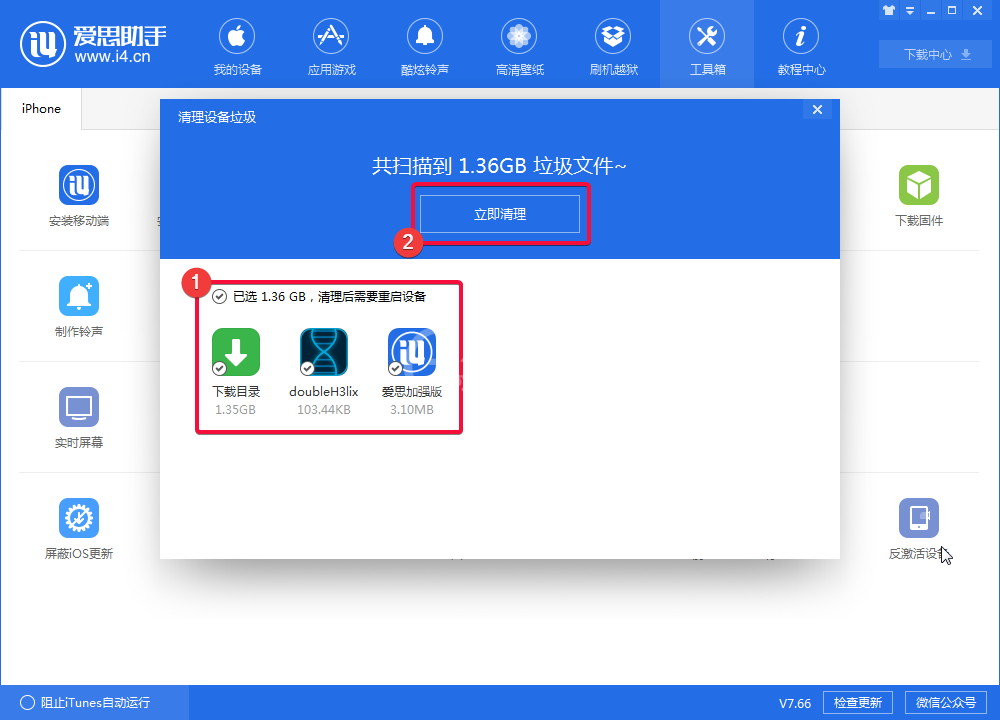
清理成功如下图所示。
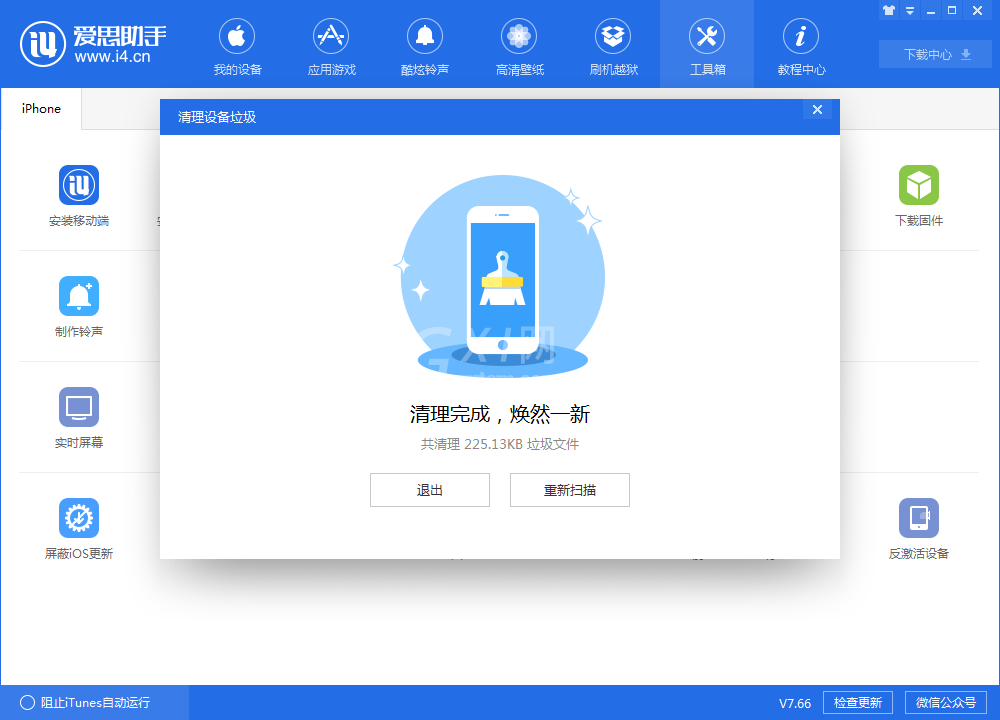
看完了上文为你们所描述的i4爱思助手清理垃圾的具体操作方法,各位伙伴们是不是都学会了呀!



























